Effektive måter å lagre video fra Google Drive til iPhone [2023]
 Postet av Boey Wong / 25. august 2022 09:00
Postet av Boey Wong / 25. august 2022 09:00 En praktisk måte å lagre data, bilder, videoer og musikk ved å bruke tjenester som iCloud og Google Drive. Deretter kan den, ved å bruke hvilken som helst enhet og internett, få tilgang til skydataene dine ved å bruke denne enhetens PC og smarttelefoner. Google Drive-appen er veldig praktisk å bruke når du vil lagre viktige filer. Den lar deg lagre et stort antall bilder, videoer, etc.
![Effektive måter å lagre video fra Google Drive til iPhone [2023]](https://www.fonelab.com/images/ios-transfer/save-video-from-google-drive-to-iphone.jpg)

Guide List
Del 1. Hvordan laste ned video fra Google Drive-appen til iPhone direkte
Google Disk lar deg utveksle store videofiler mellom telefoner uten å møte e-post så lenge du har en god Wi-Fi-tilkobling, ved å bruke Google Disk for å frigjøre plass på iPhone. I tillegg er det enkelt og raskt å overføre en video som er lagret i Google Drive til din iPhone. Du trenger noen få trykk for å legg til videoen på din iPhonesitt bilde- og videobibliotek når du finner det i Disk.
Her er de 5 trinnene for å laste ned Google Disk-video til din iPhone
Trinn 1For å begynne, start med å starte Google Disk-appen på iPhone.
Trinn 2Deretter må du skrive inn navnet på videoen du vil laste ned i søkefeltet eller trykke Søk i Disk å få opp en meny; derfra, velg videoer, og du må bla gjennom for å finne videoen du vil lagre.
Trinn 3Etter å ha søkt i videoen, last ned en video og klikk på de tre prikkene til høyre for den.
Trinn 4Velg til Send en kopi fra menyen på iPhone ved å rulle nedover.
Trinn 5Til slutt, lagre videofilen vil bli lastet ned og lastet opp til din iPhone.
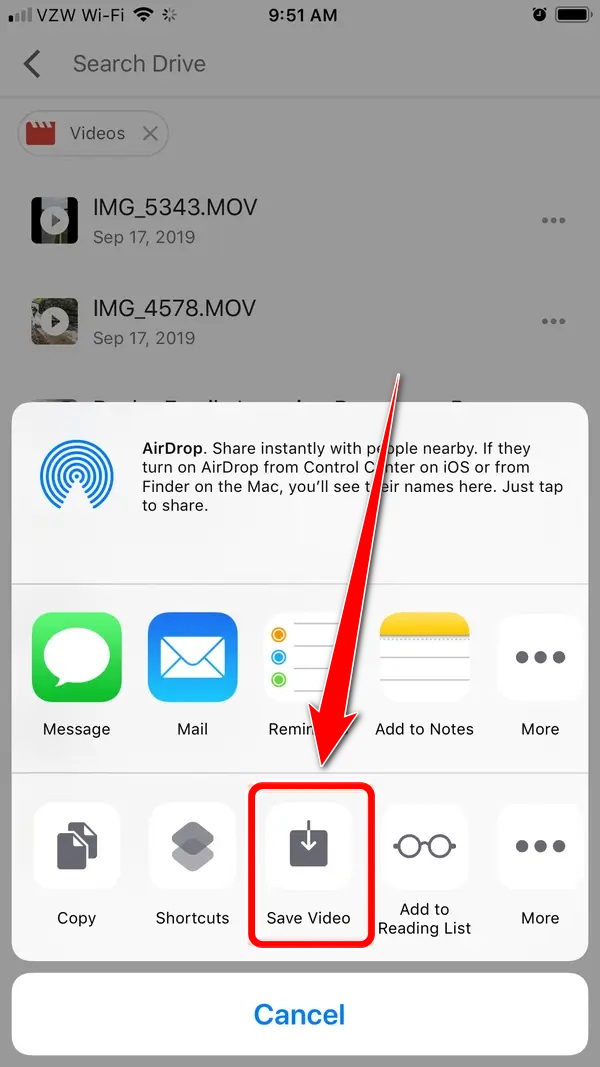
Med FoneTrans for iOS, vil du ha frihet til å overføre data fra iPhone til datamaskin. Du kan ikke bare overføre iPhone-tekstmeldinger til datamaskinen, men også bilder, videoer og kontakter kan enkelt flyttes til PC.
- Overfør bilder, videoer, kontakter, WhatsApp og mer data med letthet.
- Forhåndsvis data før du overfører.
- iPhone, iPad og iPod touch er tilgjengelige.
Del 2. Hvordan lagre video fra Google Drive på datamaskinen
Bestem først om du vil laste ned spesifikke filer fra Google Disk til datamaskinen din, eller om du heller vil ha datamaskinen og Google Disk alltid synkronisert.
Det første valget vil være tilstrekkelig for folk som trenger spesifikke Google Disk-filer på datamaskinen eller som bare noen ganger gjør det. Googles Sikkerhetskopiering og synkronisering program for brukere som trenger konstant tilgang til Google Disk-filene sine. Filer du legger til, sletter eller endrer på Google Disk, oppdateres automatisk på datamaskinen din, slik at du kan opprettholde alle gjeldende data på begge steder samtidig.
Her er demonstrasjonen for å laste ned videoer fra Google Drive på PC til iPhone hvis du vil laste ned videoer fra Google Drive på en datamaskin.
Last ned video fra Google Drive til datamaskinen
Dette er trinn for hvordan du lagrer video fra Google Drive på en datamaskin.
Trinn 1For å begynne, må du åpne Google Chrome-nettleseren og søke etter nettstedet https://drive.google.com.
Trinn 2Deretter, hvis du allerede er logget på Google-kontoen din, trykker du på det stiplede ikonet på høyre panel i grensesnittet.
Trinn 3Etter at du har trykket på det stiplede ikonet, klikker du på Google Disk å fortsette.
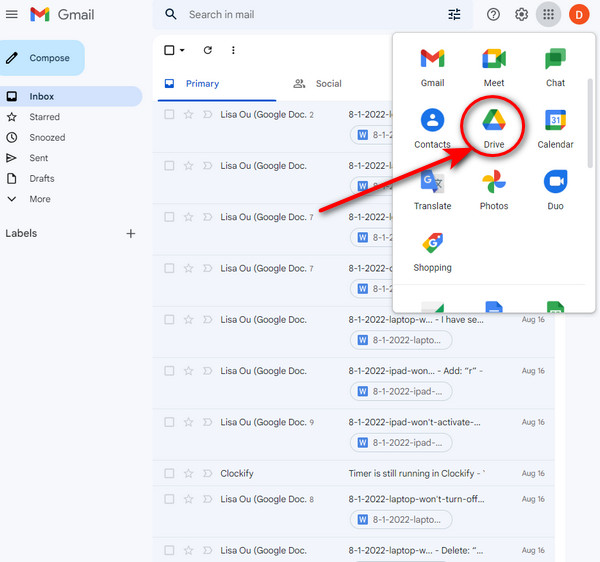
Trinn 4Velg videoen du vil laste ned. I tillegg kan du bruke Ctrl-tasten på tastaturet til å klikke på flere filer du vil laste ned.
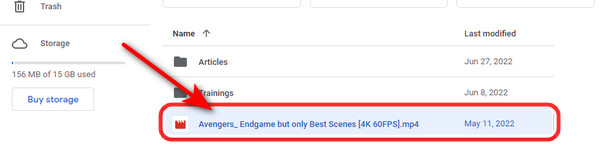
Trinn 5På menyen klikker du på ikonet med tre prikker øverst til høyre i vinduet. Klikk på Last ned knappen for å lagre filen.
Lagre video fra datamaskin til iPhone
Alternativ 1. Hvordan lagre video fra PC til iPhone ved hjelp av en USB-kabel
Den tidligste og enkleste måten er å bruke en USB-ledning for å overføre video fra en PC til en iPhone. Koble iPhone til datamaskinen for å begynne å kopiere eller flytte filer mellom de to enhetene. Dessuten letter USB-kabelen tilkoblingen mellom datamaskinen og inngangs-/utgangsenhetene.
Trinn 1Bruk først en USB-ledning for å koble iPhone til datamaskinen.
Trinn 2Deretter, etter tilkobling, åpner du datamaskinens filutforsker.
Trinn 3Etter at du har koblet til enheten, velger du videoene du vil sende fra PC-en til iPhone-enheten.
Trinn 4Dra og slipp dem inn i iPhone-filene dine etter valg.
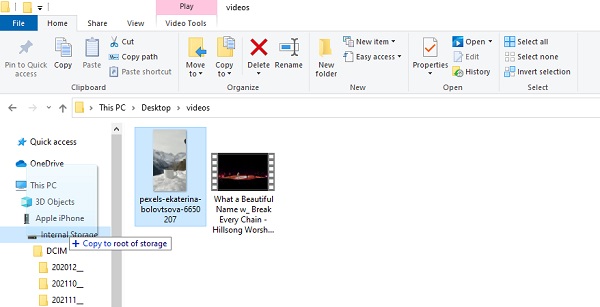
Alternativ 2. Lagre video fra datamaskin til iPhone via FoneTrans for iOS
FoneTrans for iOS er et effektivt verktøy for brukere å lagre filer fra en datamaskin til sine iPhone-enheter. Ved å bruke dette programmet kan dataene dine overføres uten begrensninger, inkludert meldinger, kontakter, bilder, videoer og mer. Du kan flytte disse filene spesifikt på tvers av skrivebord, iOS-enheter og iTunes-bibliotek. Det vil ikke ødelegge noen data verken før eller etter overføringsoperasjonen. Derfor er det ingen fare å bruke dette verktøyet.
Med FoneTrans for iOS, vil du ha frihet til å overføre data fra iPhone til datamaskin. Du kan ikke bare overføre iPhone-tekstmeldinger til datamaskinen, men også bilder, videoer og kontakter kan enkelt flyttes til PC.
- Overfør bilder, videoer, kontakter, WhatsApp og mer data med letthet.
- Forhåndsvis data før du overfører.
- iPhone, iPad og iPod touch er tilgjengelige.
Dette er trinnene for hvordan du lagrer videoen din fra datamaskin til iPhone via FoneTrans for iOS:
Trinn 1Først av, last ned og installer FoneTrans for iOS på datamaskinen din ved å besøke den offisielle nettsiden. Den vil åpne av seg selv når installasjonen er fullført.
Trinn 2Deretter må du koble iOS-enheten til datamaskinen via USB-kabel for at du skal se filene på iPhone-enheten din.
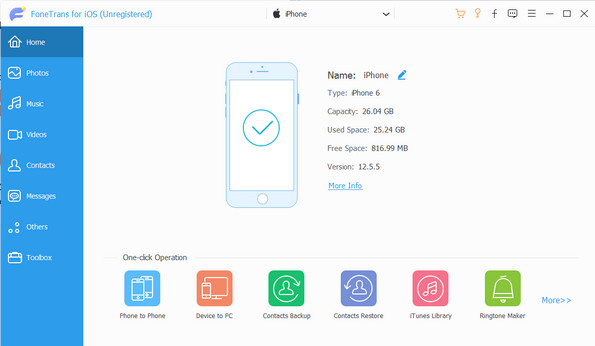
Trinn 3Deretter må du klikke på videoer på venstre side av grensesnittet. Klikk på I tillegg til og velg Legg til filer) som vil dukke opp. Og du kan velge videoen du vil legge til fra PC til iPhone eller omvendt.
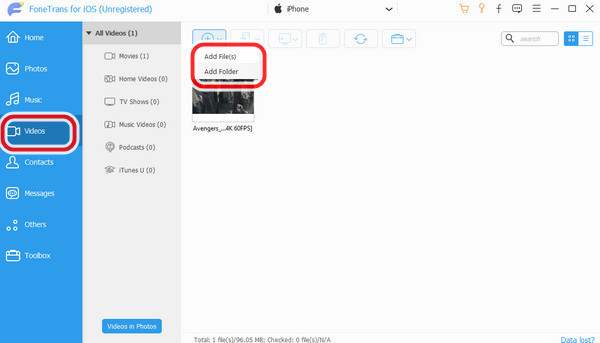
Trinn 4Klikk på når du er ferdig med å velge videoer Åpen for å legge til videoen. Når videoen er lagt til og overført, vises et varsel for å gi deg beskjed. Det er alt, da!
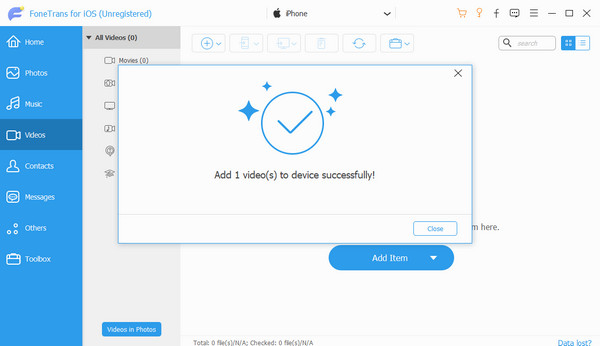
Del 3. Vanlige spørsmål om hvordan du lagrer Google Drive-video på iPhone
1. Hvordan flytter jeg en fil fra Google Disk til skrivebordet mitt?
Forsikre deg om at du er logget på Google Disk-kontoen din, klikk på Google Disk-ikonet i systemstatusfeltet, og klikk deretter på mappeikonet i øvre høyre hjørne. Deretter dobbeltklikker du på Min stasjon-mappen, velg mappen du vil flytte til skrivebordet, velg Flytt til øverst og velg skrivebord.
2. Hvorfor vil ikke filene mine fra Google Disk lastes ned?
Flere årsaker kan hindre deg i å laste ned filer fra Google Disk. Men viktigst av alt, den skyldige kan være korrupte bufrede data. Problemet kan også oppstå hvis du har deaktivert informasjonskapsler, logget på med flere kontoer eller installert unødvendige utvidelser.
3. Blir filer fra Google Disk lagret på datamaskinen min?
Ja. Alle filene dine holdes på Disk og åpnes, mens Dokumenter, Regneark og Presentasjoner er nettbaserte dokumenttyper, det samme er Skjemaer og Tegninger. Suiten med Googles nettbaserte redaktører kalles Google Docs-redigerere.
Avslutningsvis har vi dekket en rekke måter å overføre filer til iPhone på, samt måter å lagre en Google Disk-video på iPhone. Ved hjelp av FoneTrans for iOS er etter vår mening den beste og raskeste måten å gjennomføre disse oppgavene på. Dette fantastiske programmet kan hjelpe deg med å løse medielagrings- og overføringsproblemet. Så i stedet for å bekymre deg for problemene, prøv den raskere løsningen.
Med FoneTrans for iOS, vil du ha frihet til å overføre data fra iPhone til datamaskin. Du kan ikke bare overføre iPhone-tekstmeldinger til datamaskinen, men også bilder, videoer og kontakter kan enkelt flyttes til PC.
- Overfør bilder, videoer, kontakter, WhatsApp og mer data med letthet.
- Forhåndsvis data før du overfører.
- iPhone, iPad og iPod touch er tilgjengelige.
